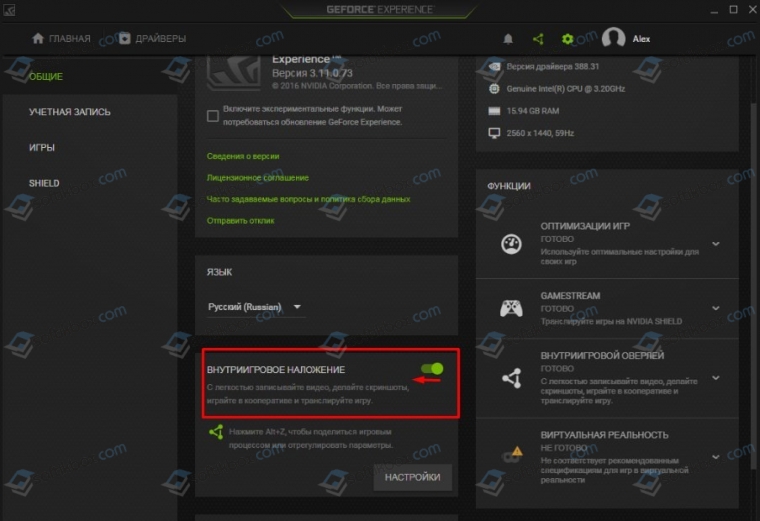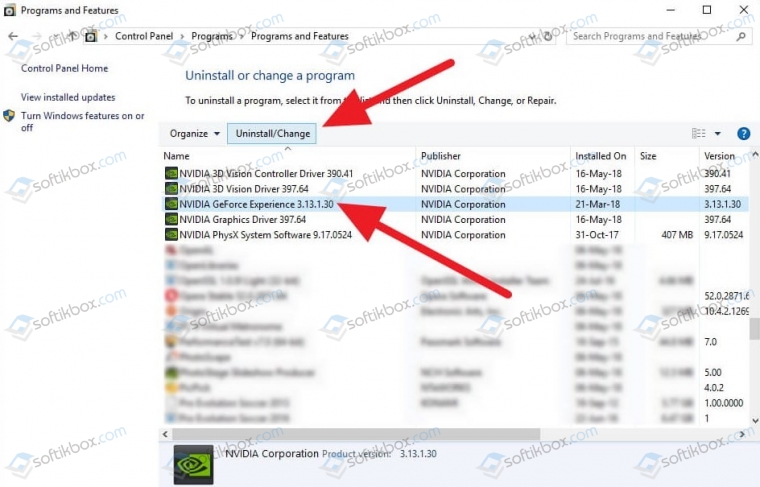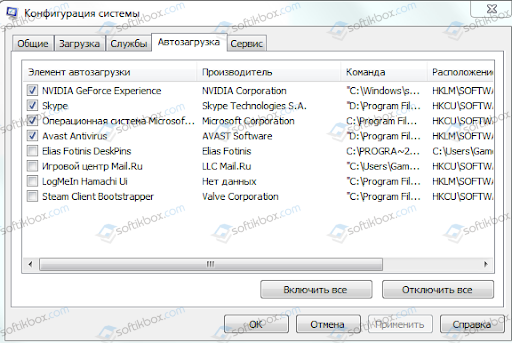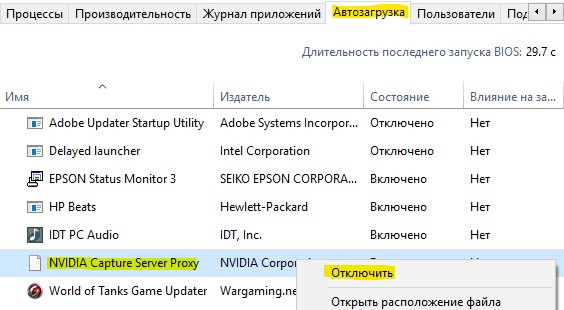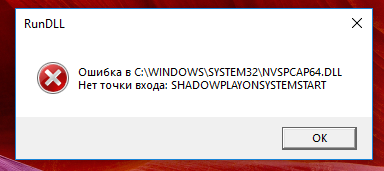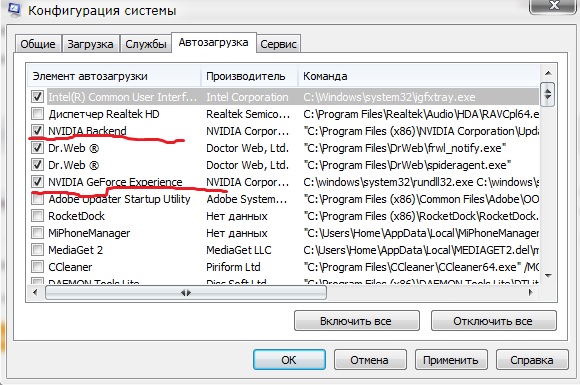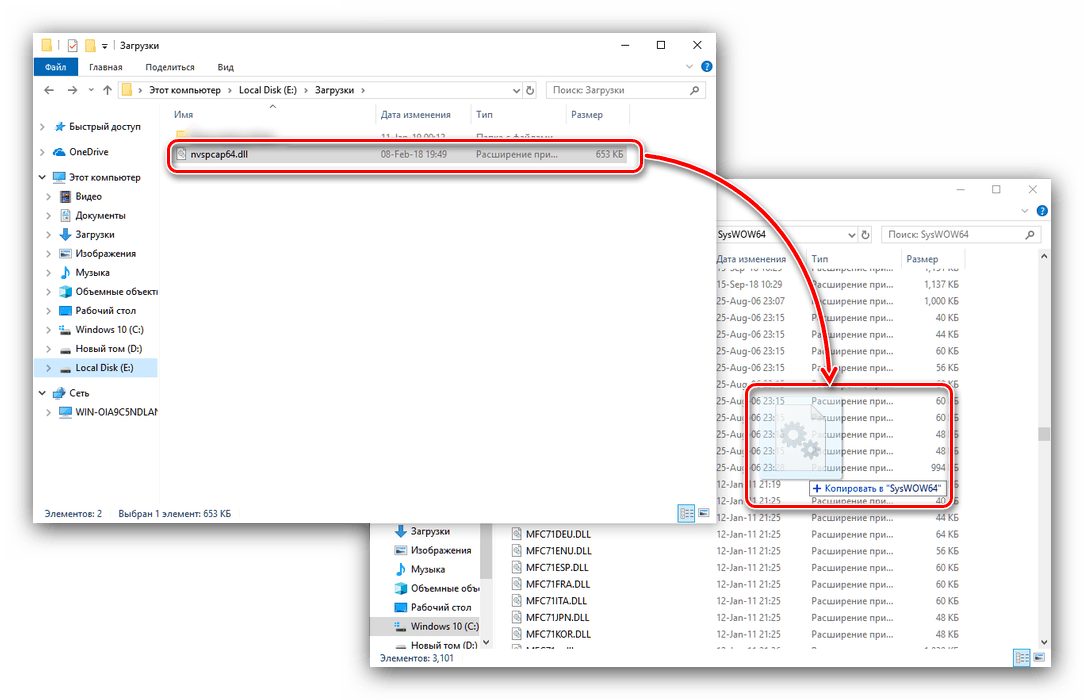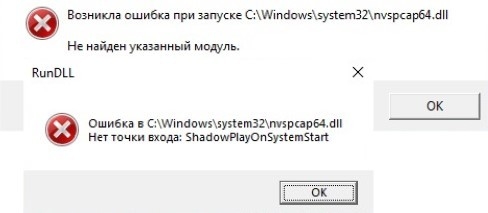18.02.2020
Просмотров: 5514
При запуске операционной системы Windows 7 и выше, а также при загрузке игр и приложений, пользователь может столкнуться с ошибкой nvspcap64.dll, которая сопровождается сообщением «Не найден указанный модуль» или «Нет точки входа в ShadowPlayOnSystemstart». Эта неполадка связана с программой NVIDIA GeForce Experience, которая подключается к прокси-серверу NVIDIA Capture. Этот сервер нужен для записи в ShadowPlay (запись и обмен игровым видео, скриншотами игрового процесса и т д).
Если вы не занимаетесь стримингом и программа Nvidia Geforce Experience вам не нужна, то можно её удалить из ПК, решив, таким способом, ошибку system32 nvspcap64.dll.
ВАЖНО! Не нужно загружать файл nvspcap64.dll со сторонних сайтов и регистрировать его в сети командой resrv32. Это большой риск безопасности, ведь неизвестно, что в этом файле может быть.
Читайте также: Точка входа в процедуру не найдена в файле api-ms-win-core-synch-l1-2-0.dll
Методы исправления ошибки nvspcap64.dll на Windows 7 и выше
Если ошибка nvspcap64.dll появляется на вашем ПК во время запуска игр или приложений, то нужно попробовать отключить внутриигровой оверлей. Для этого выполняем следующее:
- Запускаем программу «NVIDIA GeForce Experience» и переходим во вкладку «Общее». Теперь находим пункт «Внутриигровой оверлей» (может отображаться как «Внутриигровое наложение») и отключаем его.
- Перезагружаем ПК, чтобы изменения вступили в силу. Повторяем попытку запуска приложения.
В случае, если исправить ошибку путем отключения данной опции не удалось, рекомендуем полностью удалить NVIDIA GeForce Experience или переустановить приложение, если оно необходимо.
Если ошибка появилась на ПК на этапе загрузки Windows, то программу NVIDIA GeForce Experience стоит убрать из автозагрузки. Для этого выполняем следующие действия:
- Жмем «Win+R» и вводим «msconfig».
- Откроется окно «Конфигурация системы». Нужно перейти во вкладку «Автозагрузка» и найти в списке «NVIDIA GeForce Experience».
- Сохраняем изменения и перезагружаем систему.
Важно, если попасть в Windows вам не удается, то стоит на старте системы нажать несколько раз «F8», чтобы вызвать дополнительные режимы загрузки. Выбираем «Безопасный режим». А далее вновь вызываем раздел «Конфигурация системы» и убираем с автозагрузки софт.
Также, как вариант, можно попробовать переустановить драйвера к видеокарте, предварительно скачав их с официального сайта NVidia.
- Что за ошибка?
- Наиболее вероятное решение
- Откат системы
- ShadowPlayOnSystemStart в автозагрузке
- Скачивание драйверов NVIDIA
- Заключение
В данном материале собрана информация, при помощи которой можно удалить старые драйвера, после — установить новые, тем самым устранив ошибку ShadowPlayOnSystemStart: нет точки входа.
Способ устранения ошибки один — переустановка дров. Другие способы имеют низкую вероятность решения проблемы, однако способны усугубить текущее положение, вызвав дополнительные ошибки.
ShadowPlay — компонент драйверов NVIDIA, предназначенный для записи игровых видео, стримов, трансляций. Если не записываете видео, то можно выключить. Сама запись ShadowPlayOnSystemStart в автозагрузке нужна для автозагрузки компонента вместе с Windows.
Библиотека nvspcap64.dll относится к драйверам видеокарт NVIDIA. Возможно стоит обновить драйвера, предварительно удалив при помощи Display Driver Uninstaller (глубокая деинсталляция — удаляет файловые остатки, записи в реестре и прочее). Лучше удалить все драйвера, после почистить CCleaner-ом, выполнить перезагрузку, далее пробовать установить заново (очень важно выбрать вариант чистой установки в установщике).
На форуме Microsoft пользователи отмечают проблему именно в GeForce Experience — компонент драйверов, отвечающий за извещения о выпуске новых версий дров, позволяет установить их одним щелчком. Использовать утилиту DDU необходимо в безопасном режиме.
Ошибка может выскакивать при запуске какого-либо софта, игры, просто при включении ПК/ноутбука. Также проблема может быть при смене видеокарты (даже если модели очень похожи).
Возможно ошибка встречается не только с nvspcap64.dll, но и с 32-битной версией библиотеки — nvspcap.dll.
Или на русском (ОС Windows 7):
Наиболее вероятное решение
Можно попробовать заменить проблемную библиотеку nvspcap64.dll в системной папке:
C:WindowsSystem32
Однако многие пользователи отмечают — проблему не решает. Да и скачать библиотеку из надежного источника без вшитых вирусов — непростая задача.
Наиболее вероятное решение:
- Удалить дрова.
- Почистить реестр.
- Проверить отсутствие файла nvspcap64.dll/nvspcap.dll в папках System32/SysWOW64.
- Произвести чистую установку драйверов (опция в инсталляторе) — GeForce Experience, PhysX, остальных.
РЕКЛАМА
Данную инструкцию написал один пользователь:
Display Driver Uninstaller — удаление дров. Утилита способна удалить драйвера NVidia/AMD/Intel. Установка не требуется — скачивается архив, распаковав который программа готова к использованию:
При запуске требует безопасный режим:
Для запуска безопасного режима найдите руководство в интернете под свою версию Windows, либо попробуйте так: зажмите Win + R > команда msconfig > вкладка Загрузка > выберите текущую операционку > отмечаете галочку Безопасный режим > нажмите Применить > выполните перезагрузку. По окончании работ — снимите галочку (снова откройте окно msconfig > повторите все действия, только галочку — снимите).
Главное окно программы:
Важно! Перед работой Display Driver Uninstaller автоматически создаст точку восстановления. Лучше проверить заранее — включена ли опция восстановления системы. Также программа ведет лог (отчет) о всех действиях. Лог-файл предположительно создается в папке с утилитой.
Совет! Перед удалением можно нажать Options — продвинутые пользователи могут выбрать некоторые настройки:
Display Driver Uninstaller (DDU) — популярна утилита неспроста, надеюсь она поможет вам удалить драйвера NVIDIA вместе с остатками.
ВАЖНО! Перед ручной чисткой необходимо создать точку восстановления.
Ручная чистка реестра. Позволит проверить/убедиться в отсутствии остатков/следов софта NVIDIA.
Алгоритм поиска:
- Зажимаем Win + R, пишем команду regedit, нажимаем ОК.
- Появится окно Редактор реестра. Зажимаем Win + R, пишем слово NVIDIA, нажимаем Найти далее.
- При найденном первом результате — проверьте, точно ли запись принадлежит к NVIDIA, только тогда можете удалить. Важно! Опытные юзеры могут использовать другие слова для более расширенного поиска. Учтите опасность — нужно использовать слова, которые не используются/не входят в состав названий другого ПО. Либо более внимательнее проверять результат поиска перед удалением.
- Для продолжения поиска — нажимаем F3, ожидаем следующий результат.
- Поиск ведется до появления сообщения Поиск окончен.
Поиск файловых остатков. Выполнять по желанию. Необходим включенный показ скрытых файлов/папок (в панели управления значок проводник > вкладка Вид > внизу последние галочки).
Алгоритм действий:
- Зажимаем Win + E, откроется проводник, выбираем системный диск. По умолчанию он имеет букву C:
- В правом верхнем углу в текстовом поле пишем слово NVIDIA (лучше скопировать > вставить). Опытные пользователи могут использовать другие слова, однако удалять файлы — осторожно.
- Ожидаем появления папок, файлов.
- Когда поиск закончится — анализируем содержимое, данные явно относящиеся к NVIDIA — удаляем. При проблемах с удалением используем Unlocker.
Можно вручную проверить отсутствие библиотеки nvspcap64.dll в папке (либо провести поиск в проводнике по слову nvspcap вышеописанной инструкцией):
C:WindowsSystem32
После чистки — делаем перезагрузку.
Обычное удаление. Не рекомендуется — оставляет в системе хвосты/следы драйверов. Использовать при необходимости:
- Зажимаем Win + R, пишем команду appwiz.cpl, нажимаем ОК.
- Откроется окно Программы и компоненты.
- Находим драйвера NVIDIA > нажимаем правой кнопкой, выбираем Удалить, следуем инструкциям мастера. После — необходимо выполнить перезагрузку.
Откат системы — реальный шанс исправить ошибку
Проблема может появиться при обновлении с Win8 до Win8.1, не исключены проблемы и при обновлениях в Windows 7/10.
Стоит посмотреть средство восстановления системы — при обновлениях система автоматически может создать точку восстановления. При успешном откате ошибка может исчезнуть. Даже если Windows точку не создавала — могла создаться при других действиях за ПК, поэтому вариант отката рассмотреть стоит.
Учтите, что откат подразумевает возврат прежних настроек, программ, но не затрагивает личные файлы. За дополнительной информации посетите официальную страницу Microsoft.
Алгоритм восстановления:
- Откройте панель управления. Найдите значок Система.
- Нажмите Защита системы.
- Выберите системный диск.
- Нажмите Восстановить.
- Выберите точку восстановления, дождитесь окончания процесса (потребуется перезагрузка).
Отключение ShadowPlayOnSystemStart — автозагрузка
Раздел автозагрузки CCleaner может выявить запись:
HKLM:Run ShadowPlay Microsoft Corporation C:Windowssystem32rundll32.exe C:Windowssystem32nvspcap64.dll,ShadowPlayOnSystemStart
Расшифровка — предположительно компонент rundll32.exe запускает библиотеку nvspcap64.dll, в которой вызывается функция ShadowPlayOnSystemStart.
Рекомендую анализировать автозагрузку инструментом AnVir Task Manager — бесплатный, мощный анализатор, показывает скрытые записи в автозагрузке, запланированные задачи, автозагрузка реестра и прочее.
Отключение штатными средствами:
- Зажимаем кнопки Win + R, пишем команду msconfig, нажимаем ОК.
- Появится окошко Конфигурация системы (System Configuration) — активируем вкладку Автозагрузка.
- В Windows 7 — появится список записей программ, автоматически запускающихся при старте системы. В Windows 10 — будет предложено открыть диспетчер задач, где автоматически активируется раздел Автозагрузка.
- Отключаем ShadowPlayOnSystemStart, запись может иметь название ShadowPlay, NVIDIA Streamer Service, NVIDIA GeForce Experience Service. Для уточнения посмотрите подробную информацию/свойства (колонка Команда) — в нужной записи упоминается название функции ShadowPlayOnSystemStart, обработчик rundll32.exe.
- Отключите запись — снимите галочку либо нажмите правой кнопкой по элементу > выберите Отключить (актуально для Windows 10).
- Проверьте отключение: выполните перезагрузку, после запуска в течении минуты-две ошибки быть не должно (в дальнейшем — тем более, только если вы не запустили функцию ShadowPlay вручную в настройках NVIDIA).
Если ошибка появляется при запуске Windows, после закрытия которой дальнейшие проблемы отсутствуют и Windows функционирует нормально — стоит попробовать просто отключить запись ShadowPlayOnSystemStart в автозагрузке.
Отключение в AnVir Task Manager. Бесплатная утилита представляющая из себя подробный менеджер автозагрузки. Приоритетное использование данной утилиты. Найдите запись, которая относится к ShadowPlayOnSystemStart — снимите галочку. После этого запись будет перемещена в раздел Карантин, откуда ее можно в любое время восстановить.
Использование CCleaner аналогично — через Сервис открываем Автозагрузку, находим запись > отключаем:
Как скачать драйвера NVIDIA с официального сайта?
Качать драйвера необходимо строго с официального веб-сайта NVIDIA, соблюдая разрядность вашей системы. Не стоит качать репаки/сборники — используйте последнюю актуальную версию.
Офф ссылка:
https://www.nvidia.ru/DOWNLOAD/INDEX.ASPX?LANG=RU
Заключение
Выяснили — ошибку ShadowPlayOnSystemStart: нет точки входа (nvspcap64.dll) оптимально исправлять именно корректной переустановкой драйверов.
Важно использование точек восстановления — места занимают немного, однако позволят всегда откатиться назад при ошибках.
После корректной установки драйверов, проверив необходимые функции — создайте точку восстановления, назвав например Корректная установка дров NVIDIA.
Надеюсь информация помогла. Удачи.
При запуске Windows 10 или Windows 7 вы можете столкнуться с ошибкой nvspcap64.dll. Ошибка указывает на путь С:Windowssystem32nvspcap64.dll и может звучать по разному: «не найден указанный модуль» или «нет точки входа ShadowPlayOnSystemstart«.
Проблема связана с NVIDIA GeForce Experience, а точнее с прокси-сервером NVIDIA Capture используемым при потоковой передаче или записи в ShadowPlay (внутри-игровой оверлей). Тем не менее, NVIDIA ShadowPlay используется для записи и обмена игровыми видео, скриншотами и трансляциями с другими пользователями. Если это приложение вызывает проблемы, вы можете удалить его из автозагрузки или удалить Nvidia Geforce Experience.
Не нужно скачивать сам файл nvspcap64.dll на сторонних сайтах и закидывать его к себе на компьютер. Особенно, регистрировать его в системе командой resrv32. Это большой риск безопасности, ведь неизвестно, что в этом файле может быть. В этой инструкции о том, как исправить ошибку nvspcap64.dll в Windows 10/7, когда не найден указанный модуль или нет точки входа.
1. Отключить внутри-игровой оверлей
Откройте программу NVIDIA GeForce Experience и перейдите во вкладку «Общие«. Найдите пункт «Внутриигровой оверлей» и отключите его, после чего перезагрузите ПК и проверьте ошибку.
2. Убрать с автозагрузки
Если выше способ не помог, то нажмите Ctrl+Shift+Esc, чтобы открыть диспетчер задач. Перейдите во вкладку «Автозагрузки«, найдите NVIDIA Capture Server Proxy и отключите. Перезагрузите ПК. Если в автозагрузке будет NVIDIA GeForce Experience, то и его попробуйте отключить.
В Windows 7 нажмите Win+R и введите msconfig, перейдите во вкладку «Автозагрузка».
Дополнительно: Вы можете полностью удалить программу NVIDIA GeForce Experience с компьютера, тем самым исправить ошибку nvspcap64.dll файла. Если программа вам необходима, то вы можете её попробовать установить заново.
Смотрите еще:
- Как обновить драйвер Nvidia не устанавливая GeForce Experience
- Как полностью удалить драйвера видеокарты Nvidia, AMD, Intel
- Видеодрайвер Nvidia перестал отвечать и был успешно восстановлен
- Панель Nvidia: Доступ запрещен. Не удалось применить настройки к системе
- Запись Видео с экрана компьютера в Windows 10
[ Telegram | Поддержать ]
При эксплуатации компьютеров пользователям иногда приходится сталкиваться с неполадками разного рода и категории, причём независимо от критерия, используются на ПК только офисные программы, для тяжёлых игр или профессиональными приложениями. Информация в интернете позволяет устранить большинство неполадок собственными силами. В этой статье расскажем об ошибке с файлом nvspcap64.dll, которая зачастую возникает при попытке установить или запустить игру, но может беспокоить и офисных работников. Рассмотрим, что собой представляет файл nvspcap64 формата DLL, чем может быть вызвана ошибка при обращении системы к нему, с вариантами устранения проблемы, ориентируясь на первоисточники её появления.
Что собой представляет файл nvspcap64.dll
Файл nvspcap64.dll является составляющей системной библиотеки DLL, входящей в комплектную поставку драйверов видеокарты NVidia и непосредственно относиться к служебной утилите GeForce Experience. Так как ресурсы GeForce Experience являются более чем важными, можно сказать, ключевыми, для работы ПК, давая возможность воспроизведения графики от простого выведения картинки на экран до передачи эффекта реальности в играх, то становиться понятным, что приложение должно функционировать бесперебойно и на постоянных основаниях. Естественно, неисправности с любым компонентом службы, в том числе и с объектами библиотеки DLL ограничивают её функциональность, что выливается в сбои в работе конкретных приложений, требуемых в конкретный момент ресурсной синхронизации с программой GeForce Experience.
Качество работы библиотеки nvspcap64.dll напрямую отображается на возможности обновления драйверов до актуальных версий: файл принимает непосредственное участие в функционировании множества системных блоков ОС, предоставляет доступность эксплуатации большинства полезных и необходимых для работы компьютера опций и возможностей. Если рассматривать файл nvspcap64.dll с потребительской стороны, то можно судить о его значимом влиянии на функциональность приложений игр, в силу непосредственного участия компонента в обработке графических элементов, что позволяет отображать детали, тени и сам игровой мир. Файл взаимодействует с такими модулями базовой категории как user32.dll, kernel32.dll и shell32.dll, что ещё раз демонстрирует значимость элемента nvspcap64.dll в работе «жизненно важной» для ПК программы GeForce Experience.
Когда и при каких условиях библиотека nvspcap64.dll может давать сбой
По умолчанию программа GeForce Experience загружается совместно со стартом Windows, принимая участие в запуске большинства базовых приложений на компьютере, без которых нормальное функционирование невозможно. Исходя из этого, становится ясно, что при неполадках в структуре этой библиотеки зачастую придётся столкнуться с ошибкой ещё на этапе загрузки компьютера. Преимущественно неполадка отображается на экране извещением с текстом «Возникла ошибка при запуске C:/Windows/system32/nvspcap64.dll», однако, могут быть и другие варианты изъявления сбоя. О наличии проблем может свидетельствовать сообщение, в теле которого обязательно присутствует название nvspcap64.dll, с дополнением в виде «Не найден указанный модуль», «Ошибка nvspcap64.dll при загрузке…», «Требуемая библиотека отсутствует» и тому подобное.
Иногда система пропускает загрузку ПК без отображения неполадки, но появляется на этапе попытки запустить игру или какую программу связанную с видео. В таком случае дополнительно к наличию в теле извещения названия nvspcap64.dll, будет присутствовать ситуативный текст, относящийся к конкретному, запускаемому приложению. Для примера, ошибка библиотеки nvspcap64.dll при запуске популярной аркадной гонки Dirt Showdown будет иметь вид «Нет точки входа shadowplayonsystemstart». Подобный прецедент является недопустимым, так как он не только блокирует возможность поиграть, но и со временем может вылиться в неисправность, которая будет существенно ограничивать функциональность ПК. Независимо от момента, на каком этапе работы на компьютерном устройстве возникла неполадка, важно заняться её устранением, о чём и пойдёт речь дальше в статье.
Способы устранения ошибки
Есть множество рекомендаций по устранению проблемы, но не все они имеют право на существование. К примеру, некоторые пользователи рекомендуют изначально отключить автозагрузку GeForce Experience, как источника проблемы, что делать не рекомендуется, так как это отобразиться на эффективности работы приобретённых и установленных комплектующих ПК. Детальный анализ первопричин прецедента с пониманием сути проблемы позволяет наметить план борьбы с ошибкой. Для начала рекомендуется переустановить драйвера видеокарты, которая обновит и GeForce Experience, после предварительного удаления «старых» программных компонентов из системы. Не помещает в процессе борьбы с ошибкой, перед инсталляцией программы и обновлением драйверов проверить реестр на присутствие ошибок посредством специальных утилит. Что касается детального регламента устранения ошибки, то работать необходимо согласно следующей инструкции:
- Полностью удалите программу GeForce Experience, вместе со следами её пребывания в системном реестре.
- Загрузите актуальную версию софта с сайта NVidia.
- Установите драйвера эксплуатируемой видеокарты.
- Перезагрузите систему для вступления изменений в силу.
Эти несложные манипуляции практически в 100% случаев решают обсуждаемую проблему, возвращают работоспособность видеокарте и важной системной утилите GeForce Experience. Как альтернативный вариант решения проблемы иногда применяется способ ручной замены дефектных файлов рабочими, что осуществляется по следующему регламенту:
- Изначально загрузите объект nvspcap64.dll на ПК из надёжного источника информации.
- Скопируйте последовательно файл в папки system32 и SysWOW64, находящиеся в C/Windows.
- Дальше необходимо выполнить регистрацию библиотеки. Для этого надо через меню «Пуск» или посредством зажатия комбинации клавиш Win и R открыть консоль «Выполнить».
- Запустите командную строку, прописав в окне «Выполнить» установку cmd.exe.
- Для регистрации библиотеки остаётся только в открывшейся командной консоли прописать установку regsvr32 C:/Windows/system32/nvspcap64.dll, дождаться окончания процесса и перезапустить ПК.
Примечательно, что предугадать в каком случае достаточно будет произвести только переустановку программы и драйверов, а когда для ликвидации ошибки придётся выполнить обе операции, практически невозможно. Рекомендуется действовать в последовательности, изложенной в статье, предварительно выполнив проверку ПК на вирусы любой из надёжных антивирусов, с целью исключения варианта с заражением компьютера, что не исключено при загрузке приложений и программ из непроверенных источников информации.
Подведение итогов
Проблема с работоспособностью библиотеки nvspcap64.dll зачастую связана с воспроизведением видео, в случае попытки запуска игр. Но изучив информацию о библиотеке, становиться понятно, что прецедент является критическим не только в плане запуска конкретной утилиты, так как изначально провоцируется системными ошибками и некорректностью работы программы. Прописанные в статье методы борьбы с ошибкой не отличаются сложностью, что позволяет каждому пользователю, столкнувшемуся с проблемой самостоятельно, без помощи профессионалов, устранить неполадку. При загрузке любых программных компонентов настоятельно рекомендуется пользоваться только официальными источниками информации, что гарантирует 100% результат, и снизит вероятность повторного появления сбоя.
Содержание
- Устранение сбоя с nvspcap64.dll
- Способ 1: Ручная замена файла
- Способ 2: Переустановка NVIDIA GeForce Experience и драйверов GPU
- Вопросы и ответы
Пользователи компьютеров с видеокартами от NVIDIA могут столкнуться со следующей проблемой: при запуске системы появляется сообщение об ошибке с текстом, в котором фигурирует динамическая библиотека nvspcap64.dll. Причина заключается в повреждении указанного файла (вирусами или вследствие действий пользователя). Встречается данная проблема на всех версиях Виндовс, начиная с Vista.
В такой ситуации решением проблемы будет переустановка драйверов видеокарты и программы GeForce Experience в частности либо же ручная замена недостающей DLL.
Способ 1: Ручная замена файла
Рассматриваемая неполадка возникает вследствие повреждения указанной библиотеки, поэтому эффективным будет способ с загрузкой файла и перемещением его в нужные директории. Поскольку эта версия DLL является 64-битной, его нужно скопировать в оба системных каталога по следующим адресам:
C:WindowsSystem32
C:WindowsSysWOW64
Скачать nvspcap64.dll
Можно использовать контекстное меню, сочетания клавиш Ctrl+C и Ctrl+V либо обычное перетаскивание файла мышкой из папки в папку.
Кроме собственно перемещения также требуется зарегистрировать библиотеку в системе – по этой процедуре у нас имеется отдельная инструкция.
Урок: Регистрируем файл DLL в ОС Windows
Способ 2: Переустановка NVIDIA GeForce Experience и драйверов GPU
Второй вариант решения проблемы — переустановка программы NVIDIA Geforce Experience, а затем с её помощью и драйверов видеокарты. Процедура выглядит следующим образом:
- Полностью удалите установленную версию программы. Полная деинсталляция нужна для очистки всех следов утилиты в системном реестре.
Урок: Удаление NVIDIA GeForce Experience
- Установите НВИДИА Джифорс Экспириенс заново – для этого скачайте дистрибутив приложения, запустите его и установите, следуя инструкциям инсталлятора.
Скачать GeForce Experience
Если испытываете проблемы с установкой, к вашим услугам перечень возможных методов их устранения.
Подробнее: Не устанавливается GeForce Experience
- Далее установите с помощью этой программы самую свежую версию драйверов для вашего GPU. В некоторых случаях Geforce Experience может не устанавливать служебное ПО, но эту неприятность можно легко устранить.
Урок: NVIDIA GeForce Experience не обновляет драйвера
- Не забудьте перезагрузить компьютер для применения изменений.
Этот метод более надёжен, чем замена сбойного DLL-файла, поэтому рекомендуем использовать именно его.
На этом все, мы рассмотрели решения проблем, связанных с динамической библиотекой nvspcap64.dll.
Еще статьи по данной теме:
Помогла ли Вам статья?
В данном материале собрана информация, при помощи которой можно удалить старые драйвера, после — установить новые, тем самым устранив ошибку ShadowPlayOnSystemStart: нет точки входа.
Нет точки входа: ShadowPlayOnSystemStart — что это за ошибка? (nvspcap64.dll)
Библиотека nvspcap64.dll относится к драйверам видеокарт NVIDIA. Возможно стоит обновить драйвера, предварительно удалив при помощи Display Driver Uninstaller (глубокая деинсталляция — удаляет файловые остатки, записи в реестре и прочее). Лучше удалить все драйвера, после почистить CCleaner-ом, выполнить перезагрузку, далее пробовать установить заново (очень важно выбрать вариант чистой установки в установщике).
Ошибка может выскакивать при запуске какого-либо софта, игры, просто при включении ПК/ноутбука. Также проблема может быть при смене видеокарты (даже если модели очень похожи).
Возможно ошибка встречается не только с nvspcap64.dll, но и с 32-битной версией библиотеки — nvspcap.dll.
Или на русском (ОС Windows 7):
Наиболее вероятное решение
C:WindowsSystem32
Наиболее вероятное решение:
Данную инструкцию написал один пользователь:
Display Driver Uninstaller — удаление дров. Утилита способна удалить драйвера NVidia/AMD/Intel. Установка не требуется — скачивается архив, распаковав который программа готова к использованию:
При запуске требует безопасный режим:
Для запуска безопасного режима найдите руководство в интернете под свою версию Windows, либо попробуйте так: зажмите Win + R > команда msconfig > вкладка Загрузка > выберите текущую операционку > отмечаете галочку Безопасный режим > нажмите Применить > выполните перезагрузку. По окончании работ — снимите галочку (снова откройте окно msconfig > повторите все действия, только галочку — снимите).
Главное окно программы:
Важно! Перед работой Display Driver Uninstaller автоматически создаст точку восстановления. Лучше проверить заранее — включена ли опция восстановления системы. Также программа ведет лог (отчет) о всех действиях. Лог-файл предположительно создается в папке с утилитой.
Display Driver Uninstaller (DDU) — популярна утилита неспроста, надеюсь она поможет вам удалить драйвера NVIDIA вместе с остатками.
ВАЖНО! Перед ручной чисткой необходимо создать точку восстановления.
Алгоритм поиска:
Поиск файловых остатков. Выполнять по желанию. Необходим включенный показ скрытых файлов/папок (в панели управления значок проводник > вкладка Вид > внизу последние галочки).
- Зажимаем Win + E, откроется проводник, выбираем системный диск. По умолчанию он имеет букву C:
- В правом верхнем углу в текстовом поле пишем слово NVIDIA (лучше скопировать > вставить). Опытные пользователи могут использовать другие слова, однако удалять файлы — осторожно.
- Ожидаем появления папок, файлов.
- Когда поиск закончится — анализируем содержимое, данные явно относящиеся к NVIDIA — удаляем. При проблемах с удалением используем Unlocker.
C:WindowsSystem32
Обычное удаление. Не рекомендуется — оставляет в системе хвосты/следы драйверов. Использовать при необходимости:
Откат системы — реальный шанс исправить ошибку
Стоит посмотреть средство восстановления системы — при обновлениях система автоматически может создать точку восстановления. При успешном откате ошибка может исчезнуть. Даже если Windows точку не создавала — могла создаться при других действиях за ПК, поэтому вариант отката рассмотреть стоит.
Алгоритм восстановления:
Отключение ShadowPlayOnSystemStart — автозагрузка
HKLM:Run ShadowPlay Microsoft Corporation C:Windowssystem32rundll32.exe C:Windowssystem32nvspcap64.dll,ShadowPlayOnSystemStart
Рекомендую анализировать автозагрузку инструментом AnVir Task Manager — бесплатный, мощный анализатор, показывает скрытые записи в автозагрузке, запланированные задачи, автозагрузка реестра и прочее.
- Зажимаем кнопки Win + R, пишем команду msconfig, нажимаем ОК.
- Появится окошко Конфигурация системы (System Configuration) — активируем вкладку Автозагрузка.
- В Windows 7 — появится список записей программ, автоматически запускающихся при старте системы. В Windows 10 — будет предложено открыть диспетчер задач, где автоматически активируется раздел Автозагрузка.
- Отключаем ShadowPlayOnSystemStart, запись может иметь название ShadowPlay, NVIDIA Streamer Service, NVIDIA GeForce Experience Service. Для уточнения посмотрите подробную информацию/свойства (колонка Команда) — в нужной записи упоминается название функции ShadowPlayOnSystemStart, обработчик rundll32.exe.
- Отключите запись — снимите галочку либо нажмите правой кнопкой по элементу > выберите Отключить (актуально для Windows 10).
- Проверьте отключение: выполните перезагрузку, после запуска в течении минуты-две ошибки быть не должно (в дальнейшем — тем более, только если вы не запустили функцию ShadowPlay вручную в настройках NVIDIA).
Отключение в AnVir Task Manager. Бесплатная утилита представляющая из себя подробный менеджер автозагрузки. Приоритетное использование данной утилиты. Найдите запись, которая относится к ShadowPlayOnSystemStart — снимите галочку. После этого запись будет перемещена в раздел Карантин, откуда ее можно в любое время восстановить.
Использование CCleaner аналогично — через Сервис открываем Автозагрузку, находим запись > отключаем:
Как скачать драйвера NVIDIA с официального сайта?
Офф ссылка:
Заключение
Важно использование точек восстановления — места занимают немного, однако позволят всегда откатиться назад при ошибках.
Содержание
- Исправить ошибку nvspcap64.dll в Windows 10/7
- 1. Отключить внутри-игровой оверлей
- 2. Убрать с автозагрузки
- Как исправить ошибку nvspcap64.dll Нет точки входа или ShadowPlayOnSystemStart?
- Методы исправления ошибки nvspcap64.dll на Windows 7 и выше
- Как исправить ошибку nvspcap64.dll?
- Автозагрузка
- Переустановка
- Обновление драйверов
- Обновление Windows
- Замена файла
- Итоги
- Как исправить ошибку с файлом nvspcap64.dll на ПК?
- C windows system32 nvspcap64 dll shadowplayonsystemstart
- Устранение сбоя с nvspcap64.dll
- Способ 1: Ручная замена файла
- Способ 2: Переустановка NVIDIA GeForce Experience и драйверов GPU
- Простой компьютерный блог для души)
- Нет точки входа: ShadowPlayOnSystemStart — что это за ошибка? (nvspcap64.dll)
- Наиболее вероятное решение
- Откат системы — реальный шанс исправить ошибку
- Отключение ShadowPlayOnSystemStart — автозагрузка
- Как скачать драйвера NVIDIA с официального сайта?
- Заключение
- ShadowPlayOnSystemStart: нет точки входа (ошибка в C:WindowsSystem32 vspcap64.dll / rundll32.exe) : 1 комментарий
- Что собой представляет файл nvspcap64.dll
- Когда и при каких условиях библиотека nvspcap64.dll может давать сбой
- Способы устранения ошибки
- Подведение итогов
Исправить ошибку nvspcap64.dll в Windows 10/7
При запуске Windows 10 или Windows 7 вы можете столкнуться с ошибкой nvspcap64.dll. Ошибка указывает на путь С:Windowssystem32nvspcap64.dll и может звучать по разному: «не найден указанный модуль» или «нет точки входа ShadowPlayOnSystemstart«.
Проблема связана с NVIDIA GeForce Experience, а точнее с прокси-сервером NVIDIA Capture используемым при потоковой передаче или записи в ShadowPlay (внутри-игровой оверлей). Тем не менее, NVIDIA ShadowPlay используется для записи и обмена игровыми видео, скриншотами и трансляциями с другими пользователями. Если это приложение вызывает проблемы, вы можете удалить его из автозагрузки или удалить Nvidia Geforce Experience.
Не нужно скачивать сам файл nvspcap64.dll на сторонних сайтах и закидывать его к себе на компьютер. Особенно, регистрировать его в системе командой resrv32. Это большой риск безопасности, ведь неизвестно, что в этом файле может быть. В этой инструкции о том, как исправить ошибку nvspcap64.dll в Windows 10/7, когда не найден указанный модуль или нет точки входа.
1. Отключить внутри-игровой оверлей
Откройте программу NVIDIA GeForce Experience и перейдите во вкладку «Общие«. Найдите пункт «Внутриигровой оверлей» и отключите его, после чего перезагрузите ПК и проверьте ошибку.
2. Убрать с автозагрузки
Если выше способ не помог, то нажмите Ctrl+Shift+Esc, чтобы открыть диспетчер задач. Перейдите во вкладку «Автозагрузки«, найдите NVIDIA Capture Server Proxy и отключите. Перезагрузите ПК. Если в автозагрузке будет NVIDIA GeForce Experience, то и его попробуйте отключить.
В Windows 7 нажмите Win+R и введите msconfig, перейдите во вкладку «Автозагрузка».
Дополнительно: Вы можете полностью удалить программу NVIDIA GeForce Experience с компьютера, тем самым исправить ошибку nvspcap64.dll файла. Если программа вам необходима, то вы можете её попробовать установить заново.
Источник
Как исправить ошибку nvspcap64.dll Нет точки входа или ShadowPlayOnSystemStart?
При запуске операционной системы Windows 7 и выше, а также при загрузке игр и приложений, пользователь может столкнуться с ошибкой nvspcap64.dll, которая сопровождается сообщением «Не найден указанный модуль» или «Нет точки входа в ShadowPlayOnSystemstart». Эта неполадка связана с программой NVIDIA GeForce Experience, которая подключается к прокси-серверу NVIDIA Capture. Этот сервер нужен для записи в ShadowPlay (запись и обмен игровым видео, скриншотами игрового процесса и т д).
Если вы не занимаетесь стримингом и программа Nvidia Geforce Experience вам не нужна, то можно её удалить из ПК, решив, таким способом, ошибку system32 nvspcap64.dll.
ВАЖНО! Не нужно загружать файл nvspcap64.dll со сторонних сайтов и регистрировать его в сети командой resrv32. Это большой риск безопасности, ведь неизвестно, что в этом файле может быть.
Методы исправления ошибки nvspcap64.dll на Windows 7 и выше
Если ошибка nvspcap64.dll появляется на вашем ПК во время запуска игр или приложений, то нужно попробовать отключить внутриигровой оверлей. Для этого выполняем следующее:
В случае, если исправить ошибку путем отключения данной опции не удалось, рекомендуем полностью удалить NVIDIA GeForce Experience или переустановить приложение, если оно необходимо.
Если ошибка появилась на ПК на этапе загрузки Windows, то программу NVIDIA GeForce Experience стоит убрать из автозагрузки. Для этого выполняем следующие действия:
Важно, если попасть в Windows вам не удается, то стоит на старте системы нажать несколько раз «F8», чтобы вызвать дополнительные режимы загрузки. Выбираем «Безопасный режим». А далее вновь вызываем раздел «Конфигурация системы» и убираем с автозагрузки софт.
Также, как вариант, можно попробовать переустановить драйвера к видеокарте, предварительно скачав их с официального сайта NVidia.
Источник
Как исправить ошибку nvspcap64.dll?
Ошибка nvspcap64.dll зачастую связана с GeForce Experience – программного обеспечения, которым пользуются блогеры, стримеры, лейтсплейщики. Программа позволяет записывать видеотрансляции в реальном времени, игровой процесс и проч. Также утилита быстро обновляет драйвера, оптимизируя запуск и работу игрового контента.
Пользователи видят следующее сообщение.
Указанный модуль не был найден. Модуль в данном случае – наш DLL файл, с которым произошла ошибка. Иногда на кране появляется другое сообщение.
В нем указывается, что программа не может запуститься, так как соответствующий dll-модуль не был найден. Советуют переустановить программу.
Рассмотрим несколько способов решения проблемы, связанной с ошибкой nvspcap64.dll.
Автозагрузка
Если ошибка появляется при первом старте операционной системы, попробуйте убрать из автозагрузки программу GeForce Experience. Почитайте нашу подробную статью о том, как работать с автозагрузкой.
Переустановка
Если проблема во время старта ОС исчезла, попробуйте переустановить GeForce Experience. Ведь ошибка все равно присутствует. Удалите приложение и установите его снова – актуальное, с официального сайта Nvidia (https://www.nvidia.com/ru-ru/geforce/geforce-experience/).
Почитайте наш подробный материал, как удалять приложения в Windows 10. Статья касается игр, но принцип удаления идентичен для любой программы «десятки».
Обновление драйверов
Немаловажным для исправления данной проблемы является обновление драйверов видеокарты. Зайдите в Диспетчер устройств (подробнее о том, как это сделать, читайте здесь), найдите свой видеоадаптер, кликните правой кнопкой мышки – и выберете первый пункт «Обновить драйвера». Windows самостоятельно подберет нужные обновления.
Второй вариант – скачать и установить программу Driver Pack Solutions, о которой мы написали подробный обзор. Утилита поможет найти актуальные драйвера на конкретно ваш видеоадаптер.
Третий способ – скачать драйвера на официальном сайте производителя. Подберите установочный файл исключительно для своего адаптера. Как узнать, какая видеокарта установлена на вашем компьютере, мы описали здесь.
Также мы сделали детальный обзор всех способов, как обновить драйвера на видеокарту Nvidia.
Обновление Windows
Нередко пользователям помогает апдейт операционной системы. Заходим в параметры Windows 10 (комбинация клавиш Win+I), раздел «Обновление и безопасность» и кликаем на «Проверка наличия обновлений».
Если ОС найдет актуальные обновления, она автоматически скачает их и установит.
Замена файла
Еще один способ устранения ошибки nvspcap64.dll – поиск нового, неповрежденного файла в интернете и последующая замена. Такой способ часто применяют с DLL-файлами.
Попробуйте найти и скачать в интернете файл nvspcap64.dll. Скачанный файл поместите в папку C:Windowssystem32, а также в папку C:WindowssysWOW64. Если там уже присутствует данный файл, согласитесь с заменой. Но предварительно, на всякий случай, сделайте их копии.
Итоги
Если возникла ошибка файла nvspcap64.dll, то это напрямую связано с приложением GeForce Experience и, что очень часто, с драйверами видеоадаптера Nvidia. Отключите программу с автозагрузки, удалите и переустановите ее, обновите драйвера видеокарты и попробуйте обновить Windows. Скачивание и замена файла nvspcap64.dll – запасной вариант.
Еще много полезного о DLL ошибках:
Источник
Как исправить ошибку с файлом nvspcap64.dll на ПК?
Увидев на своем экране такую довольно неприятную вещь, как ошибка nvspcap64.dll, вы должны знать, что проблема относится к вашей видеокарте непосредственно, а если быть более точным, то она заключается в неисправных драйверах для нее.
Данная проблема проявляет себя в большинстве случаем именно при запуске операционной системы Windows, т.е. вы включаете себе спокойно компьютер, система загружается, и первое что появляется на экране, так это ошибка nvspcap64.dll. Хотя порой она может появляться и при запуске различных приложений или видеоигр.
Сам же файл является составляющей такой программы, как GeForce Experience и он эссенциальный для ее запуска, и, по всей видимости, при проблемах с этим файлом и возникает ошибка.
В сообщении ошибки может говориться следующее:
С:Windowssystem32nvspcap64.dll» либо не предназначен для выполнения под управлением Windows или содержит ошибку. Попробуйте переустановить программу с помощью исходного установочного носителя или обратитесь к системному администратору или поставщику программного обеспечения за поддержкой.
или немного другой вариант:
Возникла ошибка при запуске С:Windowssystem32nvspcap64.dll. Не найден указанный модуль.
Причины появления этой проблемы ровно такие же, как и у всех файлов DLL-типа – что-то произошло с nvspcap64.dll и, вследствие этого, ни GeForce Experience, ни система не могут получить к нему доступ. Именно из-за этого вы и видите перед собой эту ошибку.
Для разрешения сложившейся эту проблему вам не придется делать ничего сверхсложного или затянутого. Давайте же рассмотрим методы, которыми вы сможете избавить себя от ошибки с файлом.
Источник
C windows system32 nvspcap64 dll shadowplayonsystemstart
Пользователи компьютеров с видеокартами от NV >
Устранение сбоя с nvspcap64.dll
В такой ситуации решением проблемы будет переустановка драйверов видеокарты и программы GeForce Experience в частности либо же ручная замена недостающей DLL.
Способ 1: Ручная замена файла
Рассматриваемая неполадка возникает вследствие повреждения указанной библиотеки, поэтому эффективным будет способ с загрузкой файла и перемещением его в нужные директории. Поскольку эта версия DLL является 64-битной, его нужно скопировать в оба системных каталога по следующим адресам:
Можно использовать контекстное меню, сочетания клавиш Ctrl+C и Ctrl+V, либо обычное перетаскивание файла мышкой из папки в папку.
Все тонкости ручной замены DLL-файлов рассмотрены в специальном руководстве, поэтому рекомендуем обратиться к нему.
Кроме собственно перемещения, также требуется зарегистрировать библиотеку в системе – по этой процедуре у нас также имеется инструкция.
Способ 2: Переустановка NVIDIA GeForce Experience и драйверов GPU
Второй вариант решения проблемы — переустановка программы NVIDIA Geforce Experience, а затем с её помощью и драйверов видеокарты. Процедура выглядит следующим образом:
- Полностью удалите установленную версию программы. Полная деинсталляция нужна для очистки всех следов утилиты в системном реестре.
Урок: Удаление NVIDIA GeForce Experience
Установите НВИДИА Джифорс Экспириенс заново – для этого скачайте дистрибутив приложения, запустите его и установите, следуя инструкциям инсталлятора.
Если испытываете проблемы с установкой, к вашим услугам перечень возможных методов их устранения.
Подробнее: Не устанавливается GeForce Experience
Далее установите с помощью этой программы самую свежую версию драйверов для вашего GPU. В некоторых случаях Geforce Experience может не устанавливать служебное ПО, но эту неприятность можно легко устранить.
Урок: NVIDIA GeForce Experience не обновляет драйвера
Не забудьте перезагрузить компьютер для применения изменений.
Этот метод более надёжен, чем замена сбойного DLL-файла, поэтому рекомендуем использовать именно его.
На этом все, мы рассмотрели решения проблем, связанных с динамической библиотекой nvspcap64.dll.
Отблагодарите автора, поделитесь статьей в социальных сетях.
Простой компьютерный блог для души)
В данном материале собрана информация, при помощи которой можно удалить старые драйвера, после — установить новые, тем самым устранив ошибку ShadowPlayOnSystemStart: нет точки входа.
Способ устранения ошибки один — переустановка дров. Другие способы имеют низкую вероятность решения проблемы, однако способны усугубить текущее положение, вызвав дополнительные ошибки.
Нет точки входа: ShadowPlayOnSystemStart — что это за ошибка? (nvspcap64.dll)
ShadowPlay — компонент драйверов NVIDIA, предназначенный для записи игровых видео, стримов, трансляций. Если не записываете видео, то можно выключить. Сама запись ShadowPlayOnSystemStart в автозагрузке нужна для автозагрузки компонента вместе с Windows.
Библиотека nvspcap64.dll относится к драйверам видеокарт NVIDIA. Возможно стоит обновить драйвера, предварительно удалив при помощи Display Driver Uninstaller (глубокая деинсталляция — удаляет файловые остатки, записи в реестре и прочее). Лучше удалить все драйвера, после почистить CCleaner-ом, выполнить перезагрузку, далее пробовать установить заново (очень важно выбрать вариант чистой установки в установщике).
На форуме Microsoft пользователи отмечают проблему именно в GeForce Experience — компонент драйверов, отвечающий за извещения о выпуске новых версий дров, позволяет установить их одним щелчком. Использовать утилиту DDU необходимо в безопасном режиме.
Ошибка может выскакивать при запуске какого-либо софта, игры, просто при включении ПК/ноутбука. Также проблема может быть при смене видеокарты (даже если модели очень похожи).
Возможно ошибка встречается не только с nvspcap64.dll, но и с 32-битной версией библиотеки — nvspcap.dll.

vspcap64.dll Missing entry (нет точки входа): ShadowPlayOnSystemStart
Или на русском (ОС Windows 7):

Наиболее вероятное решение
Можно попробовать заменить проблемную библиотеку nvspcap64.dll в системной папке:
Однако многие пользователи отмечают — проблему не решает. Да и скачать библиотеку из надежного источника без вшитых вирусов — непростая задача.
Наиболее вероятное решение:
Данную инструкцию написал один пользователь:

Display Driver Uninstaller — удаление дров. Утилита способна удалить драйвера NVidia/AMD/Intel. Установка не требуется — скачивается архив, распаковав который программа готова к использованию:

При запуске требует безопасный режим:

Для запуска безопасного режима найдите руководство в интернете под свою версию Windows, либо попробуйте так: зажмите Win + R > команда msconfig > вкладка Загрузка > выберите текущую операционку > отмечаете галочку Безопасный режим > нажмите Применить > выполните перезагрузку. По окончании работ — снимите галочку (снова откройте окно msconfig > повторите все действия, только галочку — снимите).
Главное окно программы:

Важно! Перед работой Display Driver Uninstaller автоматически создаст точку восстановления. Лучше проверить заранее — включена ли опция восстановления системы. Также программа ведет лог (отчет) о всех действиях. Лог-файл предположительно создается в папке с утилитой.
Совет! Перед удалением можно нажать Options — продвинутые пользователи могут выбрать некоторые настройки:

Display Driver Uninstaller (DDU) — популярна утилита неспроста, надеюсь она поможет вам удалить драйвера NVIDIA вместе с остатками.
ВАЖНО! Перед ручной чисткой необходимо создать точку восстановления.
Ручная чистка реестра. Позволит проверить/убедиться в отсутствии остатков/следов софта NVIDIA.
Поиск файловых остатков. Выполнять по желанию. Необходим включенный показ скрытых файлов/папок (в панели управления значок проводник > вкладка Вид > внизу последние галочки).
Можно вручную проверить отсутствие библиотеки nvspcap64.dll в папке (либо провести поиск в проводнике по слову nvspcap вышеописанной инструкцией):
После чистки — делаем перезагрузку.
Обычное удаление. Не рекомендуется — оставляет в системе хвосты/следы драйверов. Использовать при необходимости:
Откат системы — реальный шанс исправить ошибку
Проблема может появиться при обновлении с Win8 до Win8.1, не исключены проблемы и при обновлениях в Windows 7/10.
Стоит посмотреть средство восстановления системы — при обновлениях система автоматически может создать точку восстановления. При успешном откате ошибка может исчезнуть. Даже если Windows точку не создавала — могла создаться при других действиях за ПК, поэтому вариант отката рассмотреть стоит.
Учтите, что откат подразумевает возврат прежних настроек, программ, но не затрагивает личные файлы. За дополнительной информации посетите официальную страницу Microsoft.
Отключение ShadowPlayOnSystemStart — автозагрузка
Раздел автозагрузки CCleaner может выявить запись:
HKLM:Run ShadowPlay Microsoft Corporation C:Windowssystem32
undll32.exe C:Windowssystem32
vspcap64.dll,ShadowPlayOnSystemStart
Расшифровка — предположительно компонент rundll32.exe запускает библиотеку nvspcap64.dll, в которой вызывается функция ShadowPlayOnSystemStart.
Рекомендую анализировать автозагрузку инструментом AnVir Task Manager — бесплатный, мощный анализатор, показывает скрытые записи в автозагрузке, запланированные задачи, автозагрузка реестра и прочее.
Отключение штатными средствами:
Если ошибка появляется при запуске Windows, после закрытия которой дальнейшие проблемы отсутствуют и Windows функционирует нормально — стоит попробовать просто отключить запись ShadowPlayOnSystemStart в автозагрузке.


Отключение в AnVir Task Manager. Бесплатная утилита представляющая из себя подробный менеджер автозагрузки. Приоритетное использование данной утилиты. Найдите запись, которая относится к ShadowPlayOnSystemStart — снимите галочку. После этого запись будет перемещена в раздел Карантин, откуда ее можно в любое время восстановить.

Использование CCleaner аналогично — через Сервис открываем Автозагрузку, находим запись > отключаем:

Как скачать драйвера NVIDIA с официального сайта?
Качать драйвера необходимо строго с официального веб-сайта NVIDIA, соблюдая разрядность вашей системы. Не стоит качать репаки/сборники — используйте последнюю актуальную версию.
Заключение
Выяснили — ошибку ShadowPlayOnSystemStart: нет точки входа (nvspcap64.dll) оптимально исправлять именно корректной переустановкой драйверов.
Важно использование точек восстановления — места занимают немного, однако позволят всегда откатиться назад при ошибках.
После корректной установки драйверов, проверив необходимые функции — создайте точку восстановления, назвав например Корректная установка дров NVIDIA.
Надеюсь информация помогла. Удачи.
ShadowPlayOnSystemStart: нет точки входа (ошибка в C:WindowsSystem32
vspcap64.dll / rundll32.exe) : 1 комментарий
Спасибо. Полезная статья.
Проблема появилась после того, как в очередной раз «слетело» 3D видение. При переустановке видимо остались прежние хвосты.
При эксплуатации компьютерных устройств пользователям иногда приходится сталкиваться с неполадками разного рода и категории, причём независимо от критерия, используются на ПК только офисные программы, или же лэптоп преимущественно работает с тяжёлыми игровыми или профессиональными приложениями. Естественно, столкнувшись с ошибкой при работе на компьютере, пользователю приходится разбираться в причинах прецедента, с целью его самостоятельного устранения, или же обращаться к профессионалам за помощью в решении проблемы, что менее популярно в нынешнее время, так как ресурсы Всемирной паутины позволяют, изучив информацию, большинство неполадок устранить собственными силами. В этой статье расскажем об ошибке с объектом nvspcap64.dll, которая зачастую возникает при попытке установить или запустить тяжеловесные программы игровой категории, однако, может беспокоить и офисных работников. Рассмотрим, что собой являет файл nvspcap64 формата DLL, чем может быть вызвана ошибка при обращении системы к нему, с детальным анализом вариантов устранения проблемы, ориентируясь на первоисточники её появления.
Исправление ошибки с файлом nvspcap64.dll.
Что собой представляет файл nvspcap64.dll
Объект nvspcap64.dll является составляющей системной библиотеки DLL, входящей в комплектную поставку драйверов видеокарты NVidia, точнее, непосредственно относиться к служебной утилите GeForce Experience. Так как ресурсы GeForce Experience являются более чем важными, можно сказать, ключевыми, для работы ПК, обуславливая допустимость воспроизведения графических процессов, причём любой классовой принадлежности, от простого выведения картинки на экран до передачи эффекта реальности в игровых утилитах, то становиться понятным, что приложение должно функционировать бесперебойно и на постоянных основаниях. Естественно, неисправности с любым компонентом службы, в том числе и с объектами библиотеки DLL ограничивают её функциональность, что выливается в перебои работы конкретных приложений, требуемых в конкретный момент ресурсной синхронизации с программой GeForce Experience.
Качество работы библиотеки nvspcap64.dll напрямую отображается на возможности обновления драйверов до актуальных вариаций: файл принимает непосредственное участие в функционировании множества системных блоков ОС, предоставляет допустимость эксплуатации большинства полезных и необходимых для работы лэптопа опций и возможностей. Если рассматривать файл nvspcap64.dll с потребительской стороны, то можно судить о его значимом влиянии на функциональность приложений игровой принадлежности, в силу непосредственного участия компонента в обработке графических элементов, что позволяет отображать детали, тени и фантастические конфигурации игрового мира в правдоподобном свете. Файл синхронизировано взаимодействует с такими модулями базовой категории как user32.dll, kernel32.dll и shell32.dll, что ещё раз демонстрирует классовую значимость элемента nvspcap64.dll в работе «жизненно важной» для лэптопа программы GeForce Experience.
Когда и при каких условиях библиотека nvspcap64.dll может давать сбой
По умолчанию программа GeForce Experience загружается совместно со стартом работы Windows, принимая участие в запуске большинства базовых приложений на компьютере, без которых нормальное функционирование лэптопа невозможно. Исходя из этого, становится ясно, что при присутствии неполадок в структуре осуждаемой библиотеки зачастую пользователь столкнётся с ошибкой ещё на этапе загрузки компьютерного устройства. Преимущественно неполадка отображается на экране извещением с текстом «Возникла ошибка при запуске C:/Windows/system32/nvspcap64.dll», однако, могут быть и иные вариации изъявления сбоя. О наличии проблем этой категории может свидетельствовать сообщение, в теле которого обязательно присутствует название nvspcap64.dll, с дополнением в виде «Не найден указанный модуль», «Ошибка nvspcap64.dll при загрузке…», «Требуемая библиотека отсутствует» и тому подобное.
Иногда система пропускает загрузку ПК без отображения неполадки, однако, появляется на этапе попытки запустить приложение игрового класса или программную утилиту видеоформата. В таком случае дополнительно к наличию в теле извещения названия nvspcap64.dll, будет присутствовать ситуативный текст, относящийся к конкретному, запускаемому приложению. Для примера, ошибка библиотеки nvspcap64.dll при запуске популярной аркадной гонки Dirt Showdown будет иметь вид «Нет точки входа shadowplayonsystemstart». Подобный прецедент является недопустимым, так как он не только блокирует возможность согласно приоритетным пожеланиям провести досуг, но и со временем может вылиться в неисправность, которая будет существенно ограничивать функциональность ПК. Независимо от момента, на каком этапе работы на компьютерном устройстве возникла неполадка, пользователю важно заняться её безотлагательным устранением, о чём и пойдёт речь дальше в статье.
Способы устранения ошибки
Во Всемирной паутине можно встретить множество рекомендаций, ориентированных на устранение проблемы, однако, не все они имеют право на существование. К примеру, некоторые пользователи рекомендуют изначально отключить автозагрузку GeForce Experience, как источника проблемы, что профессионалы в области компьютерных технологий категорически делать не рекомендуют, так как это отобразиться на эффективности работы приобретённых и установленных комплектующих ПК. Детальный анализ первопричин прецедента с пониманием сути проблемы позволяет предначертать план борьбы с ошибкой, направленный на позитивный результат, без снижения производительности лэптопа. Для начала специалисты рекомендуют переустановить драйвера видеокарты, с параллельной инсталляцией актуальной вариации приложения GeForce Experience, после предварительного удаления «старых» программных компонентов из системы. Не помещает в процессе борьбы с ошибкой, перед инсталляцией программы и обновлением драйверов проверить реестр на присутствие ошибок посредством специальных утилит. Что касается детального регламента устранения ошибки, то работать необходимо согласно следующей инструкции:
Эти несложные манипуляции практически в ста процентах случаев решают обсуждаемую проблему, возвращают работоспособность видеокарте и важной системной утилите GeForce Experience. Как альтернативный вариант решения проблемы иногда применяется способ ручной замены дефектных файлов рабочими, что осуществляется по следующему регламенту:
Примечательно, что предугадать в каком случае достаточно будет произвести только переустановку программы и драйверов, а когда для ликвидации ошибки придётся выполнить обе операции, практически невозможно. Профессионалы рекомендуют действовать в последовательности, изложенной в статье, предварительно выполнив проверку ПК на вирусы любой из надёжных противовирусных утилит, с целью превенции варианта с заражением лэптопа сторонними компонентами, что не исключено при загрузке приложений и программ с непроверенных источников информации.
Подведение итогов
Проблема с работоспособностью библиотеки nvspcap64.dll зачастую пользователями ПК ассоциируется с воспроизведением видео, в случае попытки запуска тяжеловесных программ, преимущественно игровой категории. Однако, детально изучив информацию о библиотеке, становиться понятно, что прецедент является критическим не только в плане запуска конкретной утилиты, так как изначально провоцируется системными ошибками и некорректностью работы видеокарты. Прописанные в статье методы борьбы с ошибкой не отличаются сложностью, что позволяет каждому пользователю лэптопа, столкнувшемуся с проблемой обсуждаемого класса самостоятельно, без помощи профессионалов, устранить неполадку. При загрузке любых программных компонентов специалисты настоятельно рекомендуют пользоваться только официальными источниками информации, что гарантирует стопроцентный результат, и снизит вероятность повторного появления сбоя.
Источник
Как исправить ошибку с файлом nvspcap64.dll на ПК?
Увидев на своем экране такую довольно неприятную вещь, как ошибка nvspcap64.dll, вы должны знать, что проблема относится к вашей видеокарте непосредственно, а если быть более точным, то она заключается в неисправных драйверах для нее.
Данная проблема проявляет себя в большинстве случаем именно при запуске операционной системы Windows, т.е. вы включаете себе спокойно компьютер, система загружается, и первое что появляется на экране, так это ошибка nvspcap64.dll. Хотя порой она может появляться и при запуске различных приложений или видеоигр.
Сам же файл является составляющей такой программы, как GeForce Experience и он эссенциальный для ее запуска, и, по всей видимости, при проблемах с этим файлом и возникает ошибка.
В сообщении ошибки может говориться следующее:
С:Windowssystem32nvspcap64.dll» либо не предназначен для выполнения под управлением Windows или содержит ошибку. Попробуйте переустановить программу с помощью исходного установочного носителя или обратитесь к системному администратору или поставщику программного обеспечения за поддержкой.
или немного другой вариант:
Возникла ошибка при запуске С:Windowssystem32nvspcap64.dll. Не найден указанный модуль.
Причины появления этой проблемы ровно такие же, как и у всех файлов DLL-типа – что-то произошло с nvspcap64.dll и, вследствие этого, ни GeForce Experience, ни система не могут получить к нему доступ. Именно из-за этого вы и видите перед собой эту ошибку.
Для разрешения сложившейся эту проблему вам не придется делать ничего сверхсложного или затянутого. Давайте же рассмотрим методы, которыми вы сможете избавить себя от ошибки с файлом.
- Первым делом, попробуйте провести чистую установку своих драйверов для видеокарты. Плюс, также не забудьте вместе с ними переустановить и GeForce Experience, так как мы уже говорили, нужным нам файл относиться к нему. В большинстве случаев помогает такая простая переустановка.
- Также вы можете попробовать скачать его, что вы можете сделать в самом конце этой статьи, и поместить внутрь своей системы. Именно этот способ мы сейчас и рассмотрим немного поближе.
Как установить nvspcap64.dll на компьютер?
- Как уже было сказано ранее, скачайте nvspcap64.dll по ссылке ниже.
Затем поместите этот файл в системные директории CWindowssystem32 и CWindowssysWOW64.
Затем нажмите комбинацию клавиш Win+R и впишите regsvr32 nvspcap64.dll. - Перезагрузите свой компьютер и проверьте наличие проблемы.
Источник: gamesqa.ru
Как исправить ошибку nvspcap64.dll Нет точки входа или ShadowPlayOnSystemStart?
При запуске операционной системы Windows 7 и выше, а также при загрузке игр и приложений, пользователь может столкнуться с ошибкой nvspcap64.dll, которая сопровождается сообщением «Не найден указанный модуль» или «Нет точки входа в ShadowPlayOnSystemstart». Эта неполадка связана с программой NVIDIA GeForce Experience, которая подключается к прокси-серверу NVIDIA Capture. Этот сервер нужен для записи в ShadowPlay (запись и обмен игровым видео, скриншотами игрового процесса и т д).
Если вы не занимаетесь стримингом и программа Nvidia Geforce Experience вам не нужна, то можно её удалить из ПК, решив, таким способом, ошибку system32 nvspcap64.dll.
ВАЖНО! Не нужно загружать файл nvspcap64.dll со сторонних сайтов и регистрировать его в сети командой resrv32. Это большой риск безопасности, ведь неизвестно, что в этом файле может быть.
Методы исправления ошибки nvspcap64.dll на Windows 7 и выше
Если ошибка nvspcap64.dll появляется на вашем ПК во время запуска игр или приложений, то нужно попробовать отключить внутриигровой оверлей. Для этого выполняем следующее:
- Запускаем программу «NVIDIA GeForce Experience» и переходим во вкладку «Общее». Теперь находим пункт «Внутриигровой оверлей» (может отображаться как «Внутриигровое наложение») и отключаем его.
- Перезагружаем ПК, чтобы изменения вступили в силу. Повторяем попытку запуска приложения.
В случае, если исправить ошибку путем отключения данной опции не удалось, рекомендуем полностью удалить NVIDIA GeForce Experience или переустановить приложение, если оно необходимо.
Если ошибка появилась на ПК на этапе загрузки Windows, то программу NVIDIA GeForce Experience стоит убрать из автозагрузки. Для этого выполняем следующие действия:
- Жмем «Win+R» и вводим «msconfig».
- Откроется окно «Конфигурация системы». Нужно перейти во вкладку «Автозагрузка» и найти в списке «NVIDIA GeForce Experience».
- Сохраняем изменения и перезагружаем систему.
Важно, если попасть в Windows вам не удается, то стоит на старте системы нажать несколько раз «F8», чтобы вызвать дополнительные режимы загрузки. Выбираем «Безопасный режим». А далее вновь вызываем раздел «Конфигурация системы» и убираем с автозагрузки софт.
Также, как вариант, можно попробовать переустановить драйвера к видеокарте, предварительно скачав их с официального сайта NVidia.
Источник: softikbox.com
Исправление ошибок с файлом nvspcap64.dll
Пользователи компьютеров с видеокартами от NVIDIA могут столкнуться со следующей проблемой: при запуске системы появляется сообщение об ошибке с текстом, в котором фигурирует динамическая библиотека nvspcap64.dll. Причина заключается в повреждении указанного файла (вирусами или вследствие действий пользователя). Встречается данная проблема на всех версиях Виндовс, начиная с Vista.
Устранение сбоя с nvspcap64.dll
В такой ситуации решением проблемы будет переустановка драйверов видеокарты и программы GeForce Experience в частности либо же ручная замена недостающей DLL.
Способ 1: Ручная замена файла
Рассматриваемая неполадка возникает вследствие повреждения указанной библиотеки, поэтому эффективным будет способ с загрузкой файла и перемещением его в нужные директории. Поскольку эта версия DLL является 64-битной, его нужно скопировать в оба системных каталога по следующим адресам:
Можно использовать контекстное меню, сочетания клавиш Ctrl+C и Ctrl+V либо обычное перетаскивание файла мышкой из папки в папку.
Кроме собственно перемещения также требуется зарегистрировать библиотеку в системе – по этой процедуре у нас имеется отдельная инструкция.
Способ 2: Переустановка NVIDIA GeForce Experience и драйверов GPU
Второй вариант решения проблемы — переустановка программы NVIDIA Geforce Experience, а затем с её помощью и драйверов видеокарты. Процедура выглядит следующим образом:
- Полностью удалите установленную версию программы. Полная деинсталляция нужна для очистки всех следов утилиты в системном реестре. Урок: Удаление NVIDIA GeForce Experience
- Установите НВИДИА Джифорс Экспириенс заново – для этого скачайте дистрибутив приложения, запустите его и установите, следуя инструкциям инсталлятора. Скачать GeForce Experience
Если испытываете проблемы с установкой, к вашим услугам перечень возможных методов их устранения. 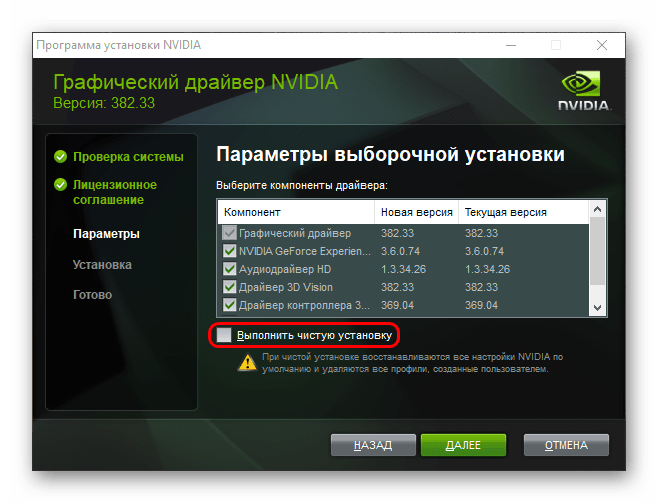
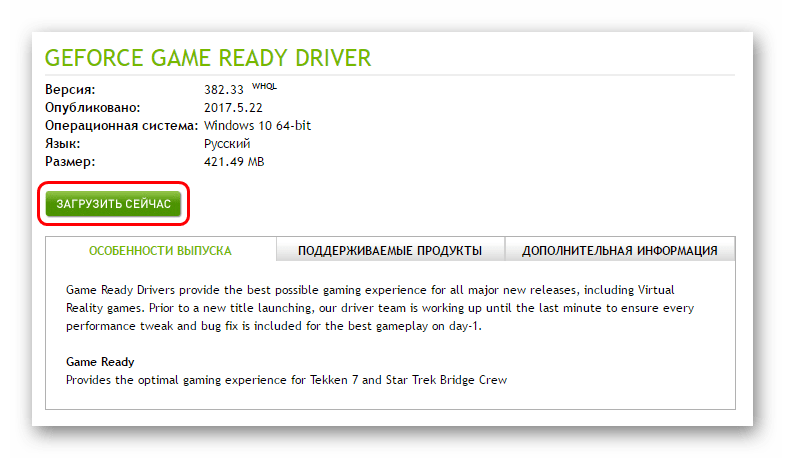 Урок: NVIDIA GeForce Experience не обновляет драйвера
Урок: NVIDIA GeForce Experience не обновляет драйвераНа этом все, мы рассмотрели решения проблем, связанных с динамической библиотекой nvspcap64.dll.
Источник: lumpics.ru
ShadowPlayOnSystemStart: нет точки входа (ошибка в C:WindowsSystem32nvspcap64.dll / rundll32.exe)
В данном материале собрана информация, при помощи которой можно удалить старые драйвера, после — установить новые, тем самым устранив ошибку ShadowPlayOnSystemStart: нет точки входа.
Способ устранения ошибки один — переустановка дров. Другие способы имеют низкую вероятность решения проблемы, однако способны усугубить текущее положение, вызвав дополнительные ошибки.
Нет точки входа: ShadowPlayOnSystemStart — что это за ошибка? (nvspcap64.dll)
ShadowPlay — компонент драйверов NVIDIA, предназначенный для записи игровых видео, стримов, трансляций. Если не записываете видео, то можно выключить. Сама запись ShadowPlayOnSystemStart в автозагрузке нужна для автозагрузки компонента вместе с Windows.
Библиотека nvspcap64.dll относится к драйверам видеокарт NVIDIA. Возможно стоит обновить драйвера, предварительно удалив при помощи Display Driver Uninstaller (глубокая деинсталляция — удаляет файловые остатки, записи в реестре и прочее). Лучше удалить все драйвера, после почистить CCleaner-ом, выполнить перезагрузку, далее пробовать установить заново (очень важно выбрать вариант чистой установки в установщике).
На форуме Microsoft пользователи отмечают проблему именно в GeForce Experience — компонент драйверов, отвечающий за извещения о выпуске новых версий дров, позволяет установить их одним щелчком. Использовать утилиту DDU необходимо в безопасном режиме.
Ошибка может выскакивать при запуске какого-либо софта, игры, просто при включении ПК/ноутбука. Также проблема может быть при смене видеокарты (даже если модели очень похожи).
Возможно ошибка встречается не только с nvspcap64.dll, но и с 32-битной версией библиотеки — nvspcap.dll.
Или на русском (ОС Windows 7):
Наиболее вероятное решение
Можно попробовать заменить проблемную библиотеку nvspcap64.dll в системной папке:
Однако многие пользователи отмечают — проблему не решает. Да и скачать библиотеку из надежного источника без вшитых вирусов — непростая задача.
Наиболее вероятное решение:
- Удалить дрова.
- Почистить реестр.
- Проверить отсутствие файла nvspcap64.dll/nvspcap.dll в папках System32/SysWOW64.
- Произвести чистую установку драйверов (опция в инсталляторе) — GeForce Experience, PhysX, остальных.
Данную инструкцию написал один пользователь:
Display Driver Uninstaller — удаление дров. Утилита способна удалить драйвера NVidia/AMD/Intel. Установка не требуется — скачивается архив, распаковав который программа готова к использованию:
При запуске требует безопасный режим:
Для запуска безопасного режима найдите руководство в интернете под свою версию Windows, либо попробуйте так: зажмите Win + R > команда msconfig > вкладка Загрузка > выберите текущую операционку > отмечаете галочку Безопасный режим > нажмите Применить > выполните перезагрузку. По окончании работ — снимите галочку (снова откройте окно msconfig > повторите все действия, только галочку — снимите).
Главное окно программы:
Важно! Перед работой Display Driver Uninstaller автоматически создаст точку восстановления. Лучше проверить заранее — включена ли опция восстановления системы. Также программа ведет лог (отчет) о всех действиях. Лог-файл предположительно создается в папке с утилитой.
Совет! Перед удалением можно нажать Options — продвинутые пользователи могут выбрать некоторые настройки:
Display Driver Uninstaller (DDU) — популярна утилита неспроста, надеюсь она поможет вам удалить драйвера NVIDIA вместе с остатками.
ВАЖНО! Перед ручной чисткой необходимо создать точку восстановления.
Ручная чистка реестра. Позволит проверить/убедиться в отсутствии остатков/следов софта NVIDIA.
- Зажимаем Win + R, пишем команду regedit, нажимаем ОК.
- Появится окно Редактор реестра. Зажимаем Win + R, пишем слово NVIDIA, нажимаем Найти далее.
- При найденном первом результате — проверьте, точно ли запись принадлежит к NVIDIA, только тогда можете удалить. Важно! Опытные юзеры могут использовать другие слова для более расширенного поиска. Учтите опасность — нужно использовать слова, которые не используются/не входят в состав названий другого ПО. Либо более внимательнее проверять результат поиска перед удалением.
- Для продолжения поиска — нажимаем F3, ожидаем следующий результат.
- Поиск ведется до появления сообщения Поиск окончен.
Поиск файловых остатков. Выполнять по желанию. Необходим включенный показ скрытых файлов/папок (в панели управления значок проводник > вкладка Вид > внизу последние галочки).
- Зажимаем Win + E, откроется проводник, выбираем системный диск. По умолчанию он имеет букву C:
- В правом верхнем углу в текстовом поле пишем слово NVIDIA (лучше скопировать > вставить). Опытные пользователи могут использовать другие слова, однако удалять файлы — осторожно.
- Ожидаем появления папок, файлов.
- Когда поиск закончится — анализируем содержимое, данные явно относящиеся к NVIDIA — удаляем. При проблемах с удалением используем Unlocker.
Можно вручную проверить отсутствие библиотеки nvspcap64.dll в папке (либо провести поиск в проводнике по слову nvspcap вышеописанной инструкцией):
После чистки — делаем перезагрузку.
Обычное удаление. Не рекомендуется — оставляет в системе хвосты/следы драйверов. Использовать при необходимости:
- Зажимаем Win + R, пишем команду appwiz.cpl, нажимаем ОК.
- Откроется окно Программы и компоненты.
- Находим драйвера NVIDIA > нажимаем правой кнопкой, выбираем Удалить, следуем инструкциям мастера. После — необходимо выполнить перезагрузку.
Откат системы — реальный шанс исправить ошибку
Проблема может появиться при обновлении с Win8 до Win8.1, не исключены проблемы и при обновлениях в Windows 7/10.
Стоит посмотреть средство восстановления системы — при обновлениях система автоматически может создать точку восстановления. При успешном откате ошибка может исчезнуть. Даже если Windows точку не создавала — могла создаться при других действиях за ПК, поэтому вариант отката рассмотреть стоит.
Учтите, что откат подразумевает возврат прежних настроек, программ, но не затрагивает личные файлы. За дополнительной информации посетите официальную страницу Microsoft.
- Откройте панель управления. Найдите значок Система.
- Нажмите Защита системы.
- Выберите системный диск.
- Нажмите Восстановить.
- Выберите точку восстановления, дождитесь окончания процесса (потребуется перезагрузка).
Отключение ShadowPlayOnSystemStart — автозагрузка
Раздел автозагрузки CCleaner может выявить запись:
HKLM:Run ShadowPlay Microsoft Corporation C:Windowssystem32rundll32.exe C:Windowssystem32nvspcap64.dll,ShadowPlayOnSystemStart
Расшифровка — предположительно компонент rundll32.exe запускает библиотеку nvspcap64.dll, в которой вызывается функция ShadowPlayOnSystemStart.
Рекомендую анализировать автозагрузку инструментом AnVir Task Manager — бесплатный, мощный анализатор, показывает скрытые записи в автозагрузке, запланированные задачи, автозагрузка реестра и прочее.
Отключение штатными средствами:
- Зажимаем кнопки Win + R, пишем команду msconfig, нажимаем ОК.
- Появится окошко Конфигурация системы (System Configuration) — активируем вкладку Автозагрузка.
- В Windows 7 — появится список записей программ, автоматически запускающихся при старте системы. В Windows 10 — будет предложено открыть диспетчер задач, где автоматически активируется раздел Автозагрузка.
- Отключаем ShadowPlayOnSystemStart, запись может иметь название ShadowPlay, NVIDIA Streamer Service, NVIDIA GeForce Experience Service. Для уточнения посмотрите подробную информацию/свойства (колонка Команда) — в нужной записи упоминается название функции ShadowPlayOnSystemStart, обработчик rundll32.exe.
- Отключите запись — снимите галочку либо нажмите правой кнопкой по элементу > выберите Отключить (актуально для Windows 10).
- Проверьте отключение: выполните перезагрузку, после запуска в течении минуты-две ошибки быть не должно (в дальнейшем — тем более, только если вы не запустили функцию ShadowPlay вручную в настройках NVIDIA).
Если ошибка появляется при запуске Windows, после закрытия которой дальнейшие проблемы отсутствуют и Windows функционирует нормально — стоит попробовать просто отключить запись ShadowPlayOnSystemStart в автозагрузке.
Отключение в AnVir Task Manager. Бесплатная утилита представляющая из себя подробный менеджер автозагрузки. Приоритетное использование данной утилиты. Найдите запись, которая относится к ShadowPlayOnSystemStart — снимите галочку. После этого запись будет перемещена в раздел Карантин, откуда ее можно в любое время восстановить.
Использование CCleaner аналогично — через Сервис открываем Автозагрузку, находим запись > отключаем:
Как скачать драйвера NVIDIA с официального сайта?
Качать драйвера необходимо строго с официального веб-сайта NVIDIA, соблюдая разрядность вашей системы. Не стоит качать репаки/сборники — используйте последнюю актуальную версию.
Заключение
Выяснили — ошибку ShadowPlayOnSystemStart: нет точки входа (nvspcap64.dll) оптимально исправлять именно корректной переустановкой драйверов.
Важно использование точек восстановления — места занимают немного, однако позволят всегда откатиться назад при ошибках.
После корректной установки драйверов, проверив необходимые функции — создайте точку восстановления, назвав например Корректная установка дров NVIDIA.
Надеюсь информация помогла. Удачи.
Источник: 990x.top